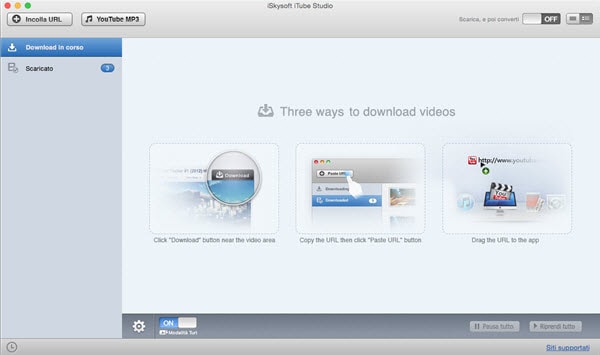YouTube è il sito più popolare per la condivisione di video. Molti di noi vorrebbero postare e condividere video su YouTube, inclusi video fatti in casa, video divertenti da altre fonti, video di ispirazione e molto altro ancora. Qui noi vorremmo condividere il metodo più semplice su come scaricare da YouTube su MacBook Pro, MacBook Air and iMac.
Parte 1. Come scaricare i video da YouTube sul MacBook
Io raccomando questo strumento di download per video chiamato iSkysoft iTube Studio per Mac. Questa applicazione è progettata perfettamente per le piattaforme Mac OS, inclusi MacBook Air, Mac Pro, MacBook Pro, iMac e altri. Oltre a YouTube, puoi utilizzarlo per scaricare video da siti quali Dailymotion, Metacafe, Break, VEVO, Vimeo e più di altri 1000 siti. Ti permette anche di salvare una playlist, un canale o una categoria di YouTube con un solo clic. Ti fornisce anche un software per la riproduzione di file multimediali FLV in modo che tu possa goderti i file scaricati o che già hai instantaneamente. Segui semplicemente il tutorial dettagliato che segue per scaricare video da YouTube sul MacBook Air, iMac e MacBook Pro.

Come salvare facilmente i video online sul Mac OS X (EL Capitan)
Passaggio 1. Installa il software applicativo
Dopo aver scaricato il programma sul tuo Mac, trascina semplicemente il programma scaricato nella cartella “Applicazioni” sul tuo Mac. In seguito fai doppio clic sull’icona del programma per eseguirlo.
Passaggio 2. Inizia a scaricare video da YouTube
Trova i tuoi video preferiti su YouTube e avrai tre opzioni per scaricarli:
1) Quando riproduci il video, vedrai un riquadro di “Download” nell’angolo in alto a sinistra del video. Clicca direttamente sul riquadro e seleziona il formato di risoluzione preferito come, ad esempio 1080 P o 720P. Il video sarà automaticamente scaricato dal programma.
2) Clicca sull’URL del video e trascinalo sull’interfaccia del programma, questa applicazione intelligente caricherà il video e comincerà a scaricarlo.
3) Copia l’URL del video e vai sull’interfaccia principale, poi clicca sul riquadro “Paste URL”. Il programma inizierà a scaricare il video.
Nota: se vuoi salvare più video e non vuoi aspettare davanti al tuo Mac, puoi cliccare l’icona Orologio nell’angolo in basso a sinistra del programma e selezionare l’opzione Shutdown o Sleep. A questo punto puoi lasciare il tuo Mac acceso a scaricare i video.
Parte 2. Scopri di più su MacBook Pro, MacBook Air e iMac
Il MacBook Apple ha oggi una reputazione straordinaria perché fornisce computer che funzionano davvero molto bene. Hai un MacBook Pro di ultima generazione con tutte le caratteristiche di un normale Mac, oltre a una grafica e una capacità di processore avanzate. È un modello di MacBook di alta gamma disponibile nelle versioni da 13, 15 e 17 pollici.
Il MacBook Air appartiene ad una linea di laptop super portatili ed è progettato per offrire portabilità e performance. Con una tastiera di dimensioni standard e un case in alluminio, il MacBook Air è venduto in due versioni da 11.6 e 13.3 pollici. C’è una varietà di modelli con diverse specifiche, attualmente tutte montano una CPU Intel Core i7 o i5 e un memoria SSD.
L’iMac fa parte di una serie di computer all-in-one che sono passati attraverso sei diverse forme. L’originale iMac G3 aveva un design a forma di uovo con un monitor CRT e un case in plastica colorata. L’iMac G4 è il secondo più importante aggiornamento con un design emisferico e un monitor LCD. L’iMac G5 e l’iMac Intel sono stati il terzo di quattro aggiornamenti e vantavano un design slim e unificato su una semplice base metallica.